في آخر تحديثات البرامج ، تنفذ Apple العديد من الإجراءات الأمنية لتقليل فرص إصابة المستخدمين بالبرامج الضارة بالإضافة إلى أنواع أخرى من البرامج الضارة وذلك لأن Apple تعتبر في الغالب "نظامًا مقيدًا": مما يعني أنه من الصعب إرضاءه بشأن التطبيقات التي يمكن تنزيلها عليها ببساطة والمصادقة عليها من خلال أنظمة Apple.
لهذا السبب قد ترغب في تنفيذها يسمح Mac بتنزيل التطبيقات من أي مكان. التطبيقات التي يمكن تنزيلها على جهاز iOS مقصورة بالفعل إلى حد كبير على تلك المدرجة في متجر التطبيقات نظرًا لأنها تعتبر آمنة بشكل خاص ويتم إنشاؤها بواسطة مطورين كبار تعتقد شركة Apple وقد تم التحقق من البرامج الضارة بواسطة Apple.
لا يتم تقديم جميع أفضل التطبيقات المتاحة تقريبًا في متجر تطبيقات Apple. ومع ذلك ، لا يستغرق الأمر سوى بضع خطوات ويمكنك السماح بتنزيل التطبيقات من أي مكان على Mac.
المحتويات: الجزء 1. تطبيق Mac السماح بالتطبيقات التي تم تنزيلها من أي مكانالجزء 2. كيفية فتح تطبيقات Mac وتجاوز برنامج حماية البوابة?الجزء 3. كم عدد التطبيقات المحفوفة بالمخاطر التي سيكون لدى المستخدمين؟الجزء 4. هل سيكون من الجيد الاستمرار في الحصول على تطبيقات على أي مصدر؟
الجزء 1. تطبيق Mac السماح بالتطبيقات التي تم تنزيلها من أي مكان
ما عليك سوى فتح "إعداد النظام" ، ثم "الأمان والخصوصية" والانتقال إلى "عام" ، ثم اختيار "أي مكان" ضمن "السماح للتطبيقات بالوصول إليها".
ومع ذلك ، نظرًا لتطورات macOS الحالية ، تحتاج أيضًا إلى ضبط بعض الخيارات الإضافية على جهاز Mac الخاص بك حتى تتمكن من استخدامه. هيريس كيفية القيام بذلك:
- افتح Terminal عن طريق فتح Finder والتطبيقات ثم إلى Utilities أو البحث عنها في Spotlight (SPACE + CMD).
- في Terminal ، أدخل "sudo spct1 master تعطيل مفتاح" ثم اضغط على Return. أدخل كلمة مرور جهاز Mac عند الحاجة.
- حدد الأمان والخصوصية ثم انتقل إلى عام من قائمة إعدادات النظام. ستجد عددًا من الخيارات من السماح بالتطبيقات التي يمكن الوصول إليها في أسفل النافذة. للسماح لجهاز Mac الخاص بك بتثبيت أي تطبيق تقريبًا ، انقر فوق في أي مكان.
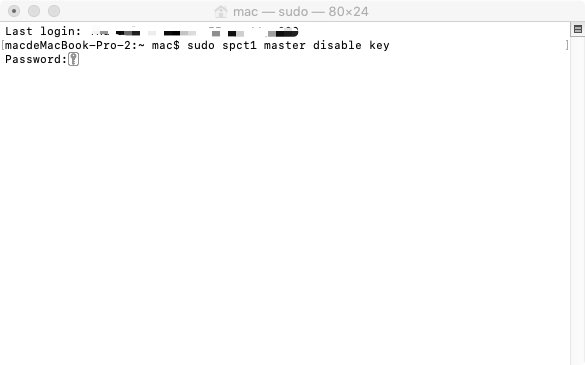
كما ترى ، من السهل تنفيذ نظام Mac للسماح للتطبيقات التي تم تنزيلها من أي مكان باستخدام الخطوات التي أوضحناها أعلاه.
الجزء 2. كيفية فتح تطبيقات Mac وتجاوز برنامج حماية البوابة?
يستخدم التفاح البواب برنامج لضمان سلامة التطبيقات. يكتشف برنامج Gatekeeper من Apple ما إذا كان قد تم تنزيل تطبيق من متجر تطبيقات Apple. عند تنزيل برنامج ومحاولة تثبيته من متجر مختلف ، سينبهك هذا البرنامج.
هناك أيضًا طريقة لإطلاق برامج مقيدة لا يعرفها العديد من مشتركي Mac. إليك كيفية القيام بذلك في هذه المقالة لفتح تطبيق Mac من مطورين مجهولين:
- افتح دليل التطبيقات.
- افتح Finder ، ثم اذهب إلى التطبيقات.
- ثم ، انقر فوق التطبيق الذي ترغب في استخدامه + التحكم.
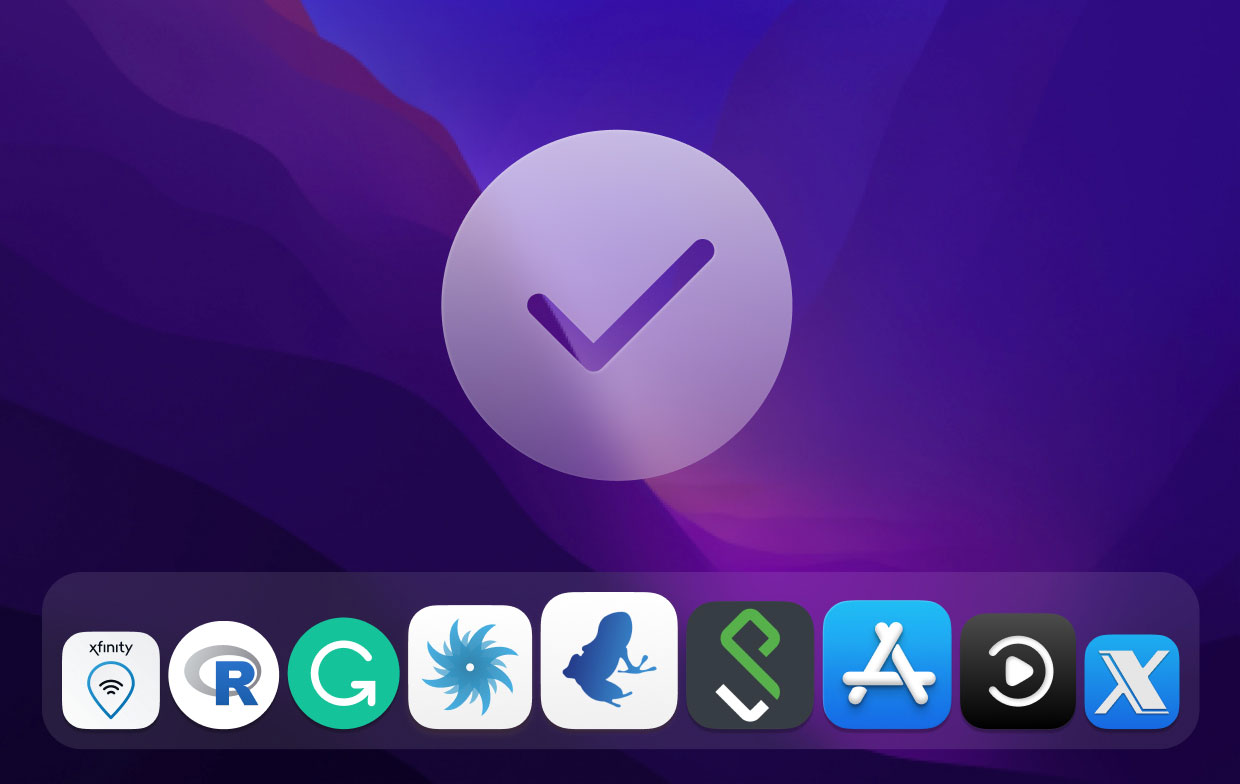
الجزء 3. كم عدد التطبيقات المحفوفة بالمخاطر التي سيكون لدى المستخدمين؟
لقد قمت بالتأكيد بتنزيل التطبيقات من مجموعة من المجالات والعديد منها مشكوك فيه وقد تقوم بتثبيت ميزات أخرى في أعلى وظائفها الأساسية والتي ربما لن تلاحظها.
غالبًا ما يُشار إلى التطبيقات التي يتعذر الوصول إليها على أنها شياطين أو وكلاء إطلاق ، وقد تظل في الغالب في الخلفيات على مدار عدة سنوات ، ومن المرجح أن يكون لديك عدد قليل من تلك الموجودة في جهاز Mac الخاص بك.
الجزء 4. هل سيكون من الجيد الاستمرار في الحصول على تطبيقات على أي مصدر؟
ليس هناك ما يضمن أن البرامج التي يتم تنزيلها خارج متجر تطبيقات Apple آمنة ؛ نظرًا لأن هذه التطبيقات لم يتم تقييمها بواسطة أمان Apple ، فمن الصعب تحديد ما إذا كانت آمنة وخالية من البرامج الضارة. كاستجابة لذلك ، يجب أن تتوخى الحذر عند تعديل خياراتك لتمكين التطبيقات التي يمكن الوصول إليها في أي مكان. لهذا السبب عليك توخي الحذر عندما تريد فتح التطبيقات التي تم تنزيلها من أي مكان.
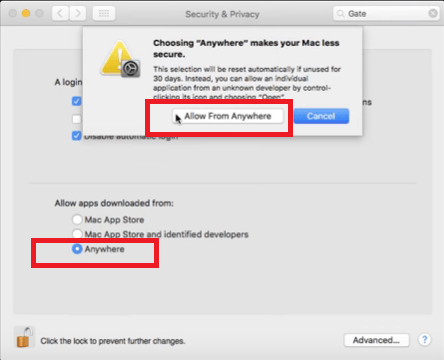
أعطتك هذه المقالة مجموعة متنوعة من كيفية السماح لنظام Mac بتنزيل التطبيقات من أي مكان. إلى جانب تقديم رؤى حول كيفية التمكن من تنزيل التطبيقات من أي تطبيق من مطورين غير معروفين أو ليس من App Store ، فإننا ننقل أيضًا نصائح لتوخي الحذر عند تنزيل التطبيقات من أي مكان. نأمل أن يكون لديك يوم رائع. استماع سعيد!




الكسندر2022-09-23 09:33:17
sudo spctl - تعطيل رئيسي
شيلبي كيرا مارفيل2021-12-19 21:17:33
يبدو أنه حاليًا `sudo spctl --global-disable` أو إذا كنت تريد ضبطه ،` `استخدام نهج النظام الأساسي: spctl --assess [- type type] [-v] path ... # تقييم spctl - add [- نوع النوع] [--path | - المتطلبات | - anchor | --hash] المواصفات ... # إضافة قاعدة (قواعد) spctl [- ممكن | - تعطيل | - إزالة] [- نوع النوع] [- المسار | - المتطلبات | - anchor | --hash | - القاعدة] المواصفات # تغيير القاعدة (القواعد) spctl - الحالة | - تمكّن عالميًا | - global-disable # system global switch Developer Mode استخدام: spctl developer-mode
تمكين المحطة إضافة المحطة الطرفية كأداة المطور. استخدام موافقة المستخدم لـ Kernel Extension: موافقة spctl kext ** التعديلات متاحة فقط في حالة Recovery OS ** اطبع ما إذا كانت موافقة مستخدم امتداد kernel ممكنة أو معطلة. تمكين تمكين طلب موافقة المستخدم لملحقات kernel. تعطيل تعطيل طلب موافقة المستخدم لملحقات kernel. يضيف
أدخل معرف فريق جديد في القائمة المسموح لها بتحميل امتدادات kernel دون موافقة المستخدم. list قم بطباعة قائمة معرفات الفريق المسموح بتحميلها بدون موافقة المستخدم. إزالة
قم بإزالة معرف الفريق من القائمة المسموح لها بتحميل امتدادات kernel دون موافقة المستخدم. `` ربما اخترت سياقًا مختلفًا عن السياق العالمي؟ على أي حال ، بعد أن قمت بتعيينه عالميًا بهذا الشكل ، الآن يعرض الجزء الأولي للأمان والخصوصية "في أي مكان" كخيار.
براندون ويست2022-07-07 10:19:50
أتلقى هذه الرسالة أيضًا الآن ، عندما قرأت لأول مرة معرف المقالة ، أقسم أنه قال "سبيكت 1" ، ولكن بمجرد إدخال "الطيف" ، أعطاني نفس النص - لكني لا أعرف كيف أفسر ذلك ليس لدي أي فكرة عما أفعله بهذه المعلومات - القليل من الإرشادات؟